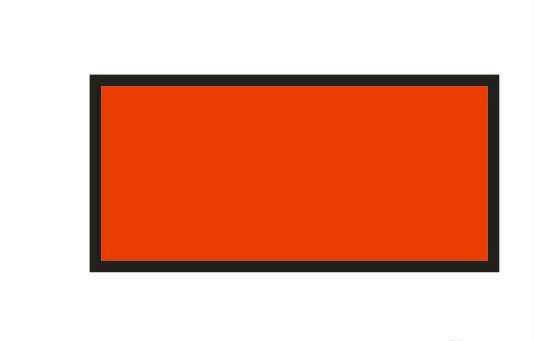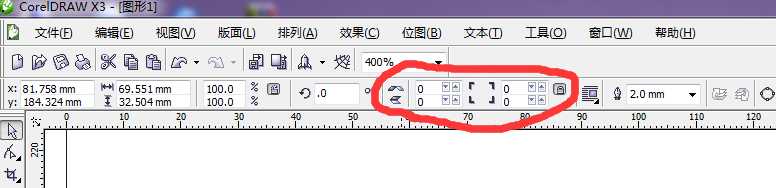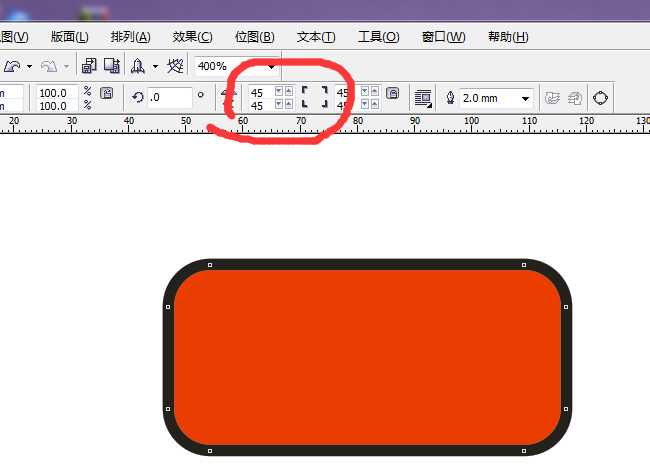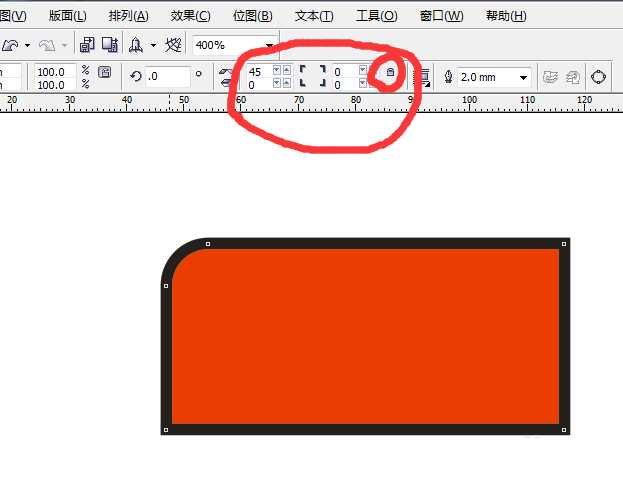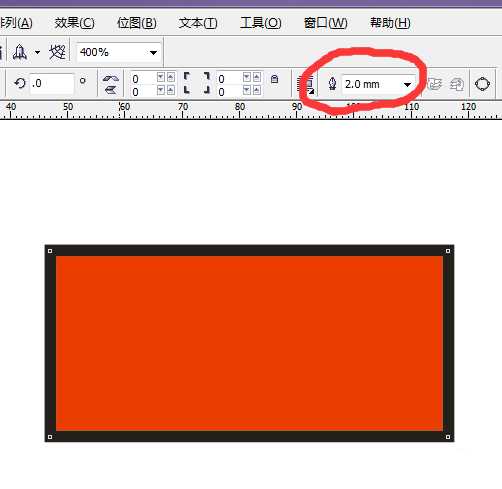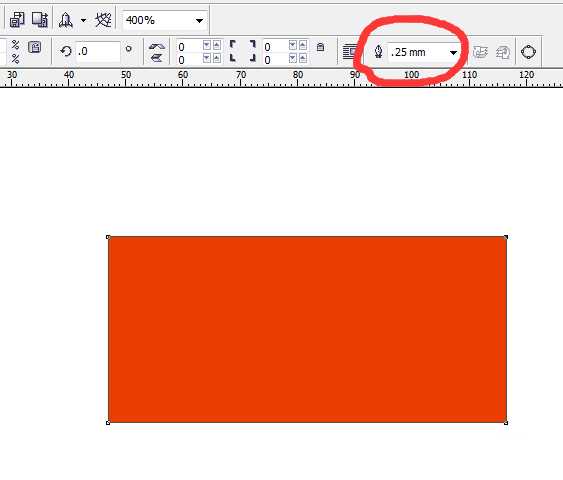cdr怎么调整矩形的角度和边框厚度?
(编辑:jimmy 日期: 2025/12/28 浏览:2)
cdr中绘制的矩形可以通过调整角度得到圆角矩形,该怎么调整矩形角度和边框厚度呢?请看下文详细介绍。
- 软件名称:
- CorelDRAW X4 简体中文正式破解安装版(附注册序列号)
- 软件大小:
- 97MB
- 更新时间:
- 2016-05-16立即下载
1、用矩形工具画出一矩形,为效果明显,我这里给矩形填充颜色,如图所示
2、矩形画好后,选中矩形,将鼠标移至到项目栏上方,如图所示,可以看到有四个数值框
3、将数值框里的数值改到自己想要的满意数值后,空白处单击即可,效果如图所示
4、但有时候我们只需要的是一个或者两个角的改变,这时就需要四个数值框旁边的锁子的帮忙了,点击它可以关闭或打开锁定状态,就是说,如果我们需要只改变其中一个角的数值时,我们只需要点击小锁,让它打开锁定状态,相反,如果要全部改变,且数值一样时,单击小锁,打开锁定即可,效果如图所示
5、对于矩形的边框,它其实可以变宽变窄,之前一起我们讲过一个改变边框的方法你,即点击右下方的黑发丝,今天我们要讲的,与点击黑发丝能达到同样的效果,但比它要方便,点击项目栏钢笔选项旁边的选择栏,选择所需要的尺寸,如图所示,点击不同的尺寸 ,有不同的效果
以上就是cdr调整矩形角度和边框的教程,希望大家喜欢,请继续关注。
相关推荐:
CDR怎么使用矩形工具绘制图形?
cdr怎么给矩形添加阴影并设置阴影的颜色范围?
cdr中怎么画圆角矩形? cdr圆角矩形的绘制教程